Hướng dẫn thay đổi hình đại diện skype một các dễ dàng do skype không cho phép thay đổi hình đại diện mà chỉ được phép chỉnh sửa vì thế hôm nay downloadphanmems sẽ hướng dẫn bạn thay đổi những biểu thượng avatar cũ trên skype của mình
Nếu chưa có tài khoản skype bạn có thể tham khảo cách lập tài khoản skype tại đây
HƯỚNG DẪN THAY ĐỔI HÌNH ĐẠI DIỆN SKYPE
Bước 1: Sau khi cài Skype xong, mở tiện ích bằng cách click chuột vào icon của phần mềm trên Desktop (nếu như trong quá trình cài đặt, bạn đã đồng ý đặt icon ngoài Desktop).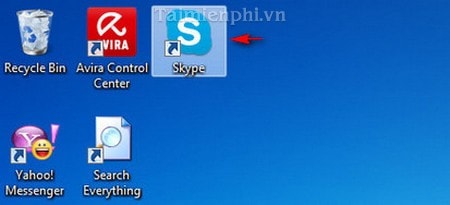
Hoặc từ thanh Menu Start trong mục Search Programs and files, nhập từ khóa Skype kết quả tìm kiếm sẽ được hiển thị ngay trên màn hình.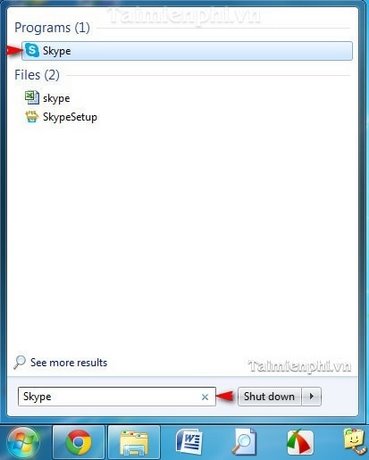
Bước 2: Từ thanh công cụ của tiện ích, Click Skype -->Profile ---> Avatar...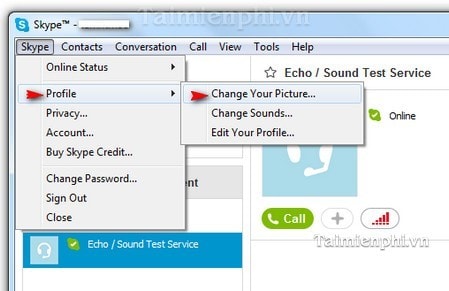
Bước 3: Một cửa sổ hiển thị cho phép bạn thay thế một avatar mới bằng một hình ảnh bất kì được lưu trữ trên máy tính.
Click Browser để chọn thư mục chứa hình ảnh mà bạn muốn đặt làm avatar.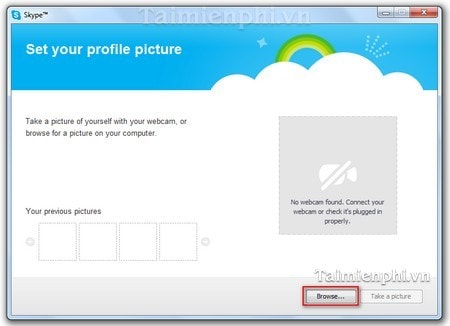
Bước 4: Sau khi đã chọn được hình ảnh thích hợp, click Open để đóng lại cửa sổ.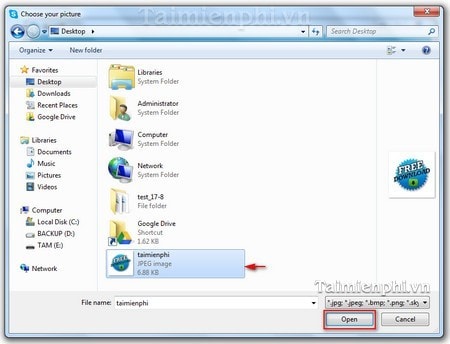
Bước 5: Phóng to/thu nhỏ hình ảnh bằng cách giữ chuột vào biểu tượng hình tròn theo hướng mũi tên như hình bên dưới.
Click Use this picture để sử dụng hình ảnh.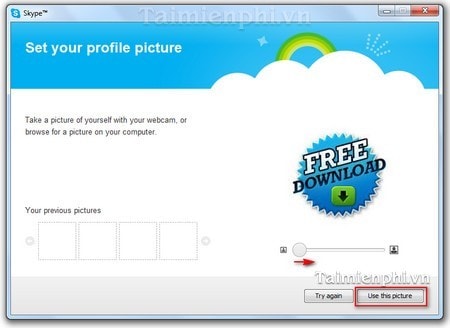
Sau khi đã chọn lựa hình ảnh và thay đổi kích cỡ ảnh, hình ảnh đại diện của bạn sẽ hiển thị ngay trong tài khoản như hình bên dưới.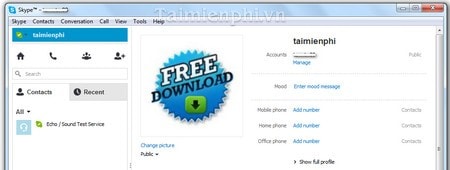
Thay đổi hình ảnh đại diện là một trong những bước đầu tiên nếu bạn muốn sử dụng Skype, avatar không chỉ đại diện cho bạn mà còn thể hiện cá tính của bạn thông qua mỗi bức ảnh.
Chúc các bạn thành công!
Thứ Sáu, 1 tháng 11, 2013
Hướng dẫn thay đổi hình đại diện skype
Bài viết liên quan:







0 nhận xét:
Đăng nhận xét